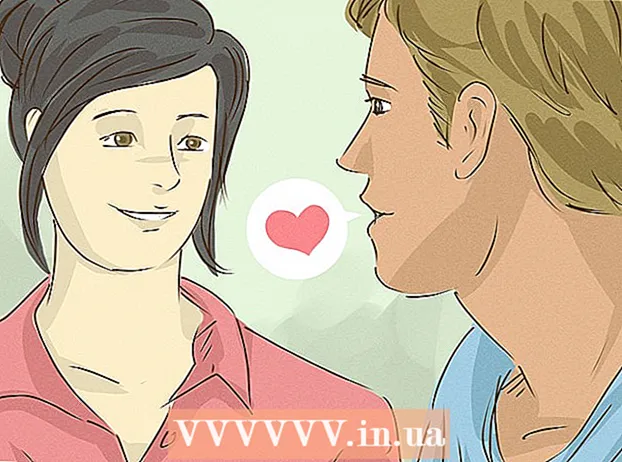Автор:
Louise Ward
Дата создания:
3 Февраль 2021
Дата обновления:
27 Июнь 2024

Содержание
Из этой статьи вы узнаете, как преобразовать защищенный звук в обычный формат MP3. Хотя iTunes может воспроизводить формат закодированного звука Apple (M4P), вам понадобится Windows Media Player (WMP), чтобы преобразовать купленную музыку Windows Media Player в файл MP3. Эта программа больше не была интегрирована с момента выпуска Windows 10, поэтому, если на компьютере нет WMP, вы не сможете конвертировать защищенные музыкальные файлы.
Шаги
Метод 1 из 3: конвертируйте зашифрованную музыку, купленную в iTunes
. Эта облачная кнопка находится рядом с песней или альбомом; после того, как вы щелкнете, незашифрованная версия песни или альбома начнет загружаться на ваш компьютер.

. Щелкните логотип Windows в нижнем левом углу экрана.
импорт Windows Media Player Перейти в Пуск. Приложение Windows Media Player будет найдено на компьютере.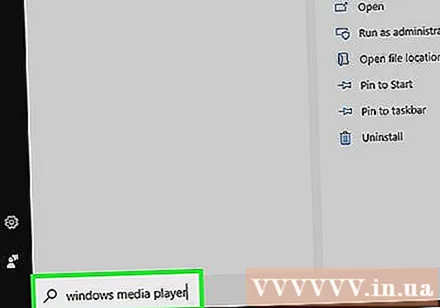

Нажмите Проигрыватель Windows Media. Приложение имеет оранжево-белый значок кнопки «Играть» в зеленой рамке. Программа появится в верхней части стартового окна.- Если программа не отображается здесь, это означает, что на вашем компьютере нет проигрывателя Windows Media, и вы не сможете конвертировать защищенную музыку.
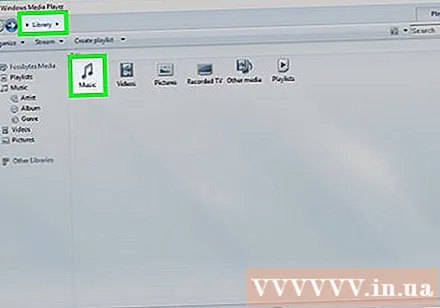
Откройте музыкальную библиотеку. Вы нажимаете на карту Thư viện (Библиотека) в верхнем левом углу окна проигрывателя Windows Media дважды щелкните страницу Музыка (Музыка) появится и дважды щелкните Вся музыка (Вся музыка) на последней странице.
Найдите защищенные песни. Щелкните правой кнопкой мыши панель параметров сортировки в верхней части окна и выберите Выбрать столбцы ... (Выберите столбец) в раскрывающемся меню, прокрутите вниз и установите флажок «Защищено», нажмите в порядке затем выберите карту Защищено в панели аранжировки. Библиотека Windows Media Player будет сортировать файлы с шифрованием или без него.
- Вам может потребоваться прокрутить влево или вправо, чтобы найти карточки Защищено.
Щелкните карту Сжечь в верхнем левом углу окна. Панель записи откроется в правой части окна.
Выберите до 80 минут музыки. Удерживайте ключ Ctrl также нажмите на каждую песню, которую хотите преобразовать.
Щелкните и перетащите музыку, чтобы она попала в рамку записи. Эта рамка находится в правой части окна. Музыка появится в поле «Запись».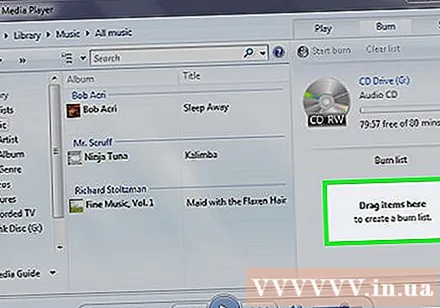
Нажмите Начать запись (Начать запись) в верхнем левом углу скобки записи. Музыка начнет записываться на компакт-диск.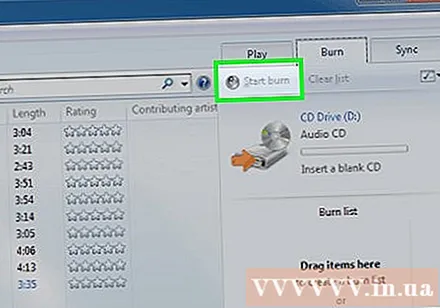
Подождите, пока CD закончит запись. Это может занять несколько минут. После этого вы можете переходить к преобразованию музыки.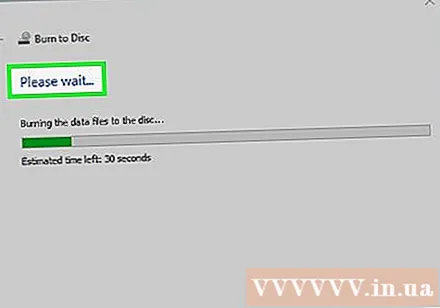
Копируйте музыку с CD в MP3. После записи защищенного звука на компакт-диск вы можете повторно записать компакт-диск в Media Player с помощью функции «Копировать компакт-диск».
Форматировать CD перед добавлением музыки. Если вы хотите преобразовать еще 80 минут музыки, вам нужно сначала стереть компакт-диск, чтобы записать новую музыку. рекламное объявление
Совет
- Некоторая старая музыка больше не будет отображаться в магазине Windows или Apple.В этом случае вы не сможете купить или скачать здесь незашифрованную версию музыки; вместо этого вам нужно искать музыку в Интернете.
Предупреждение
- Нарушение цифровой защиты DRM музыки может нарушить законы страны, в которой вы живете.
- Многие программы утверждают, что они могут удалить звуковой барьер, но большинство из них - вредоносное ПО.